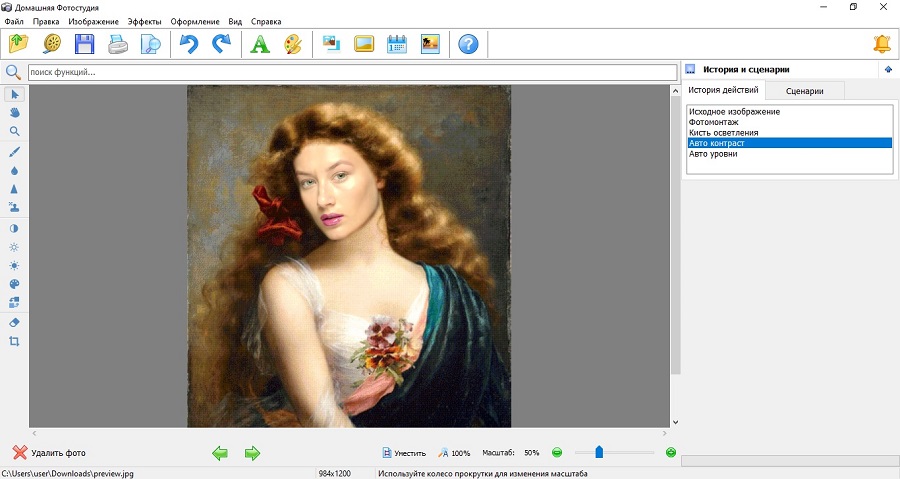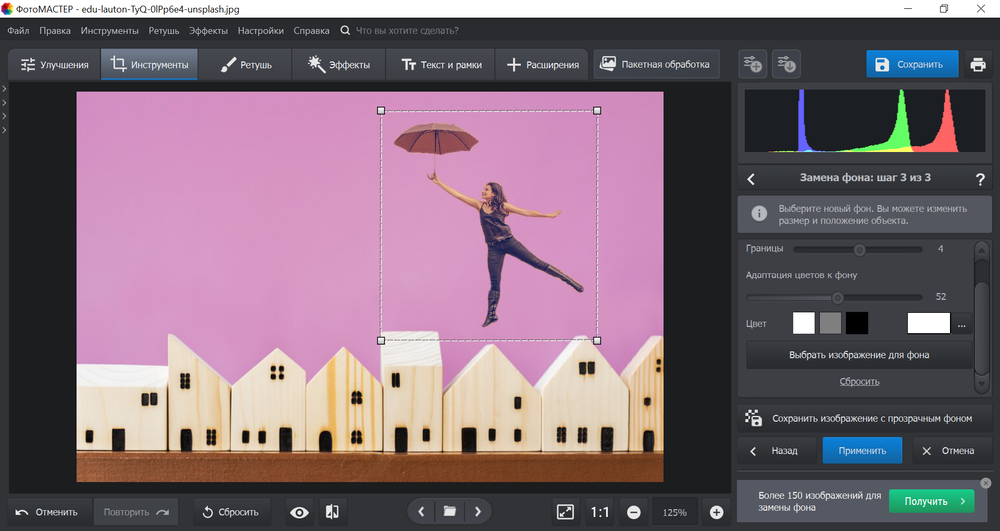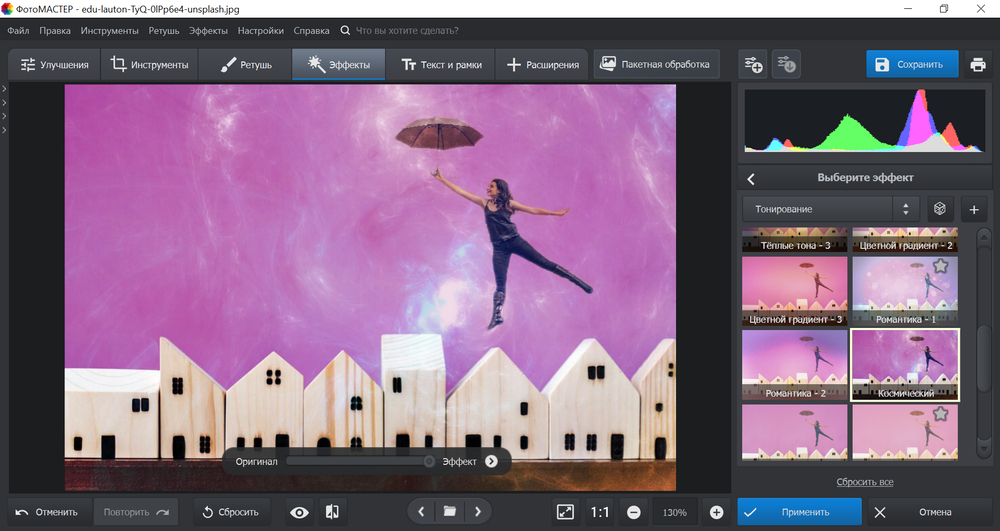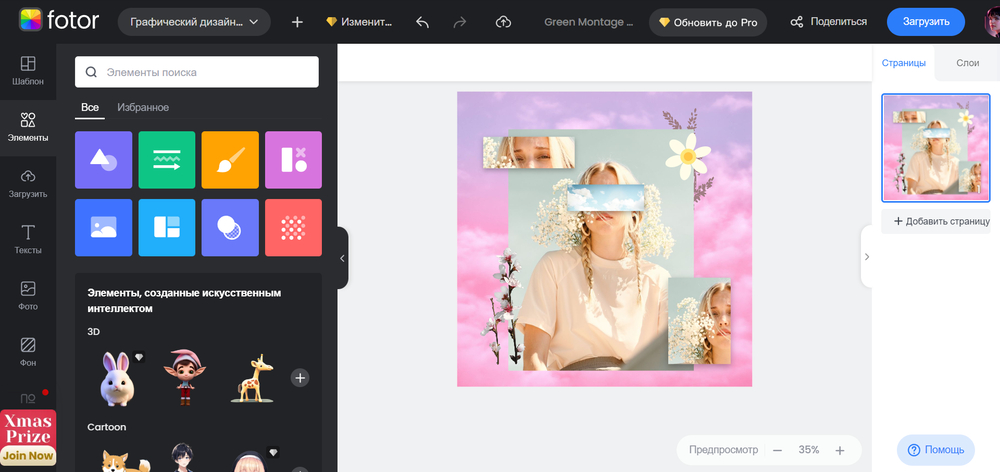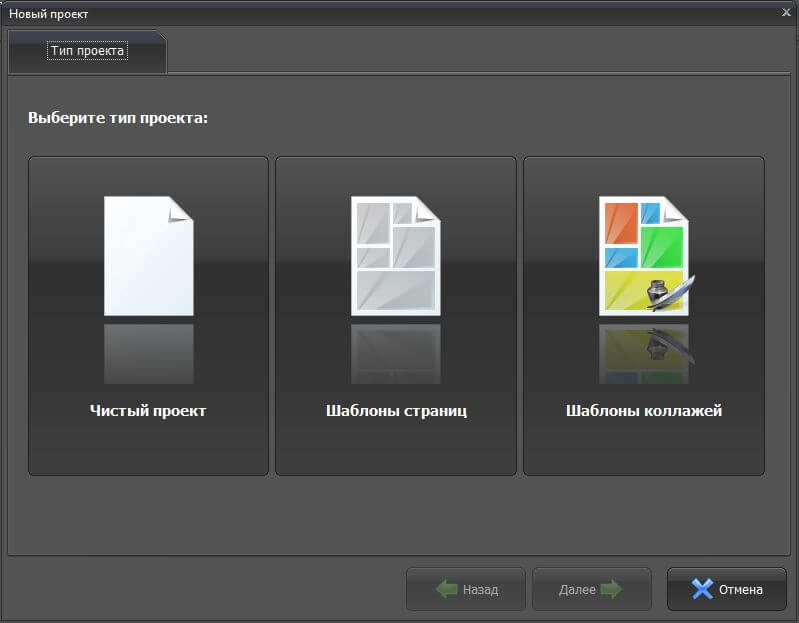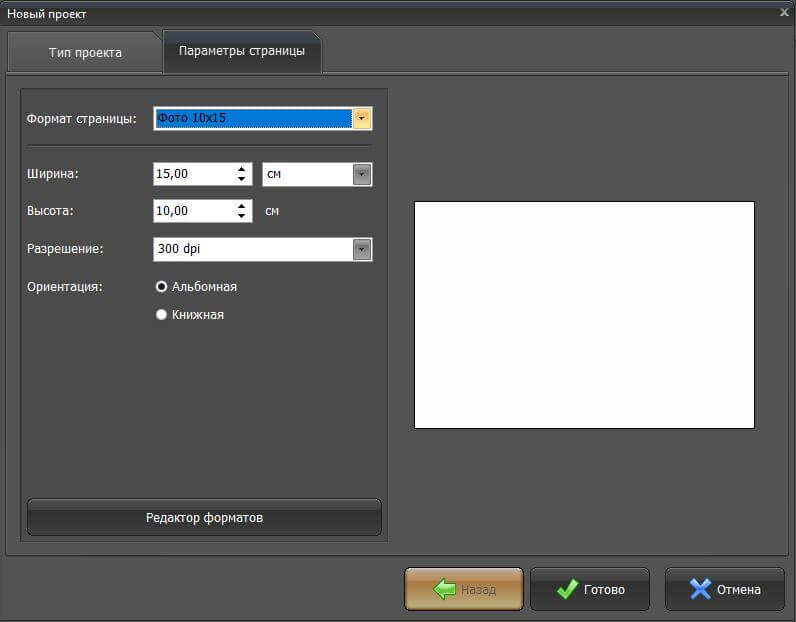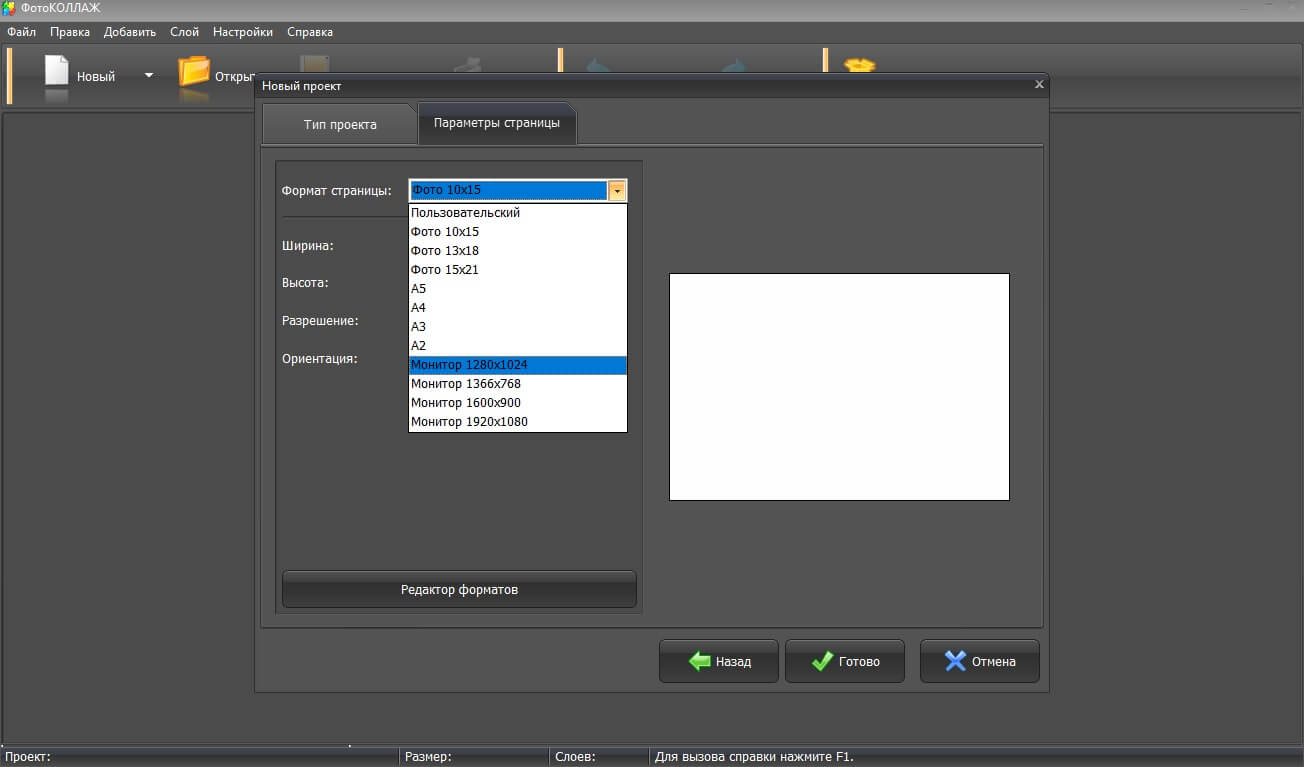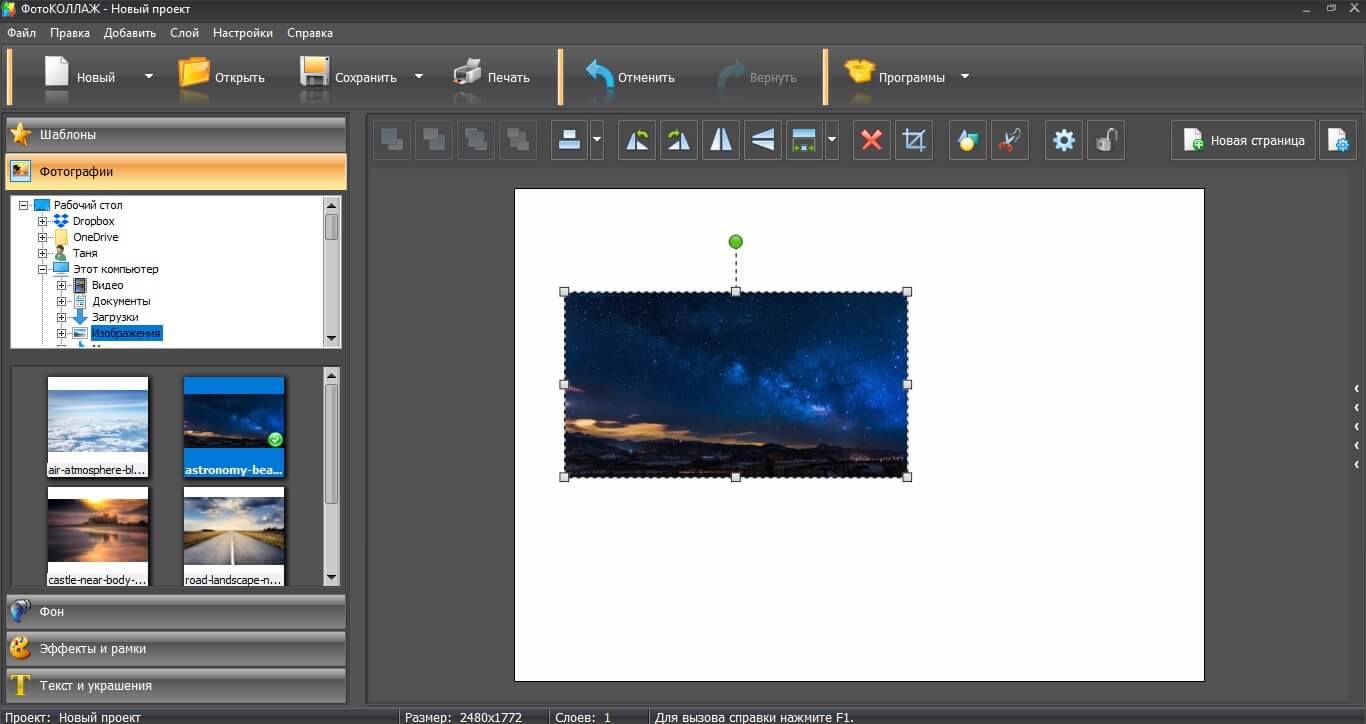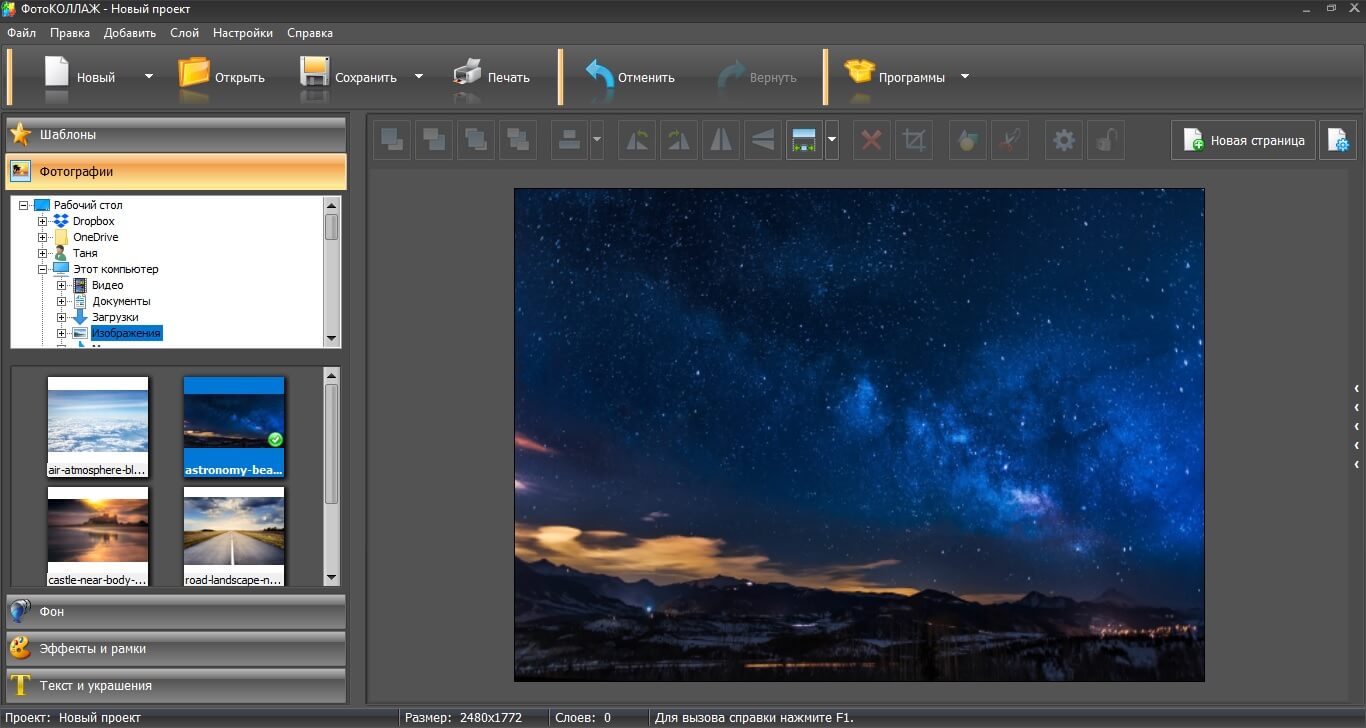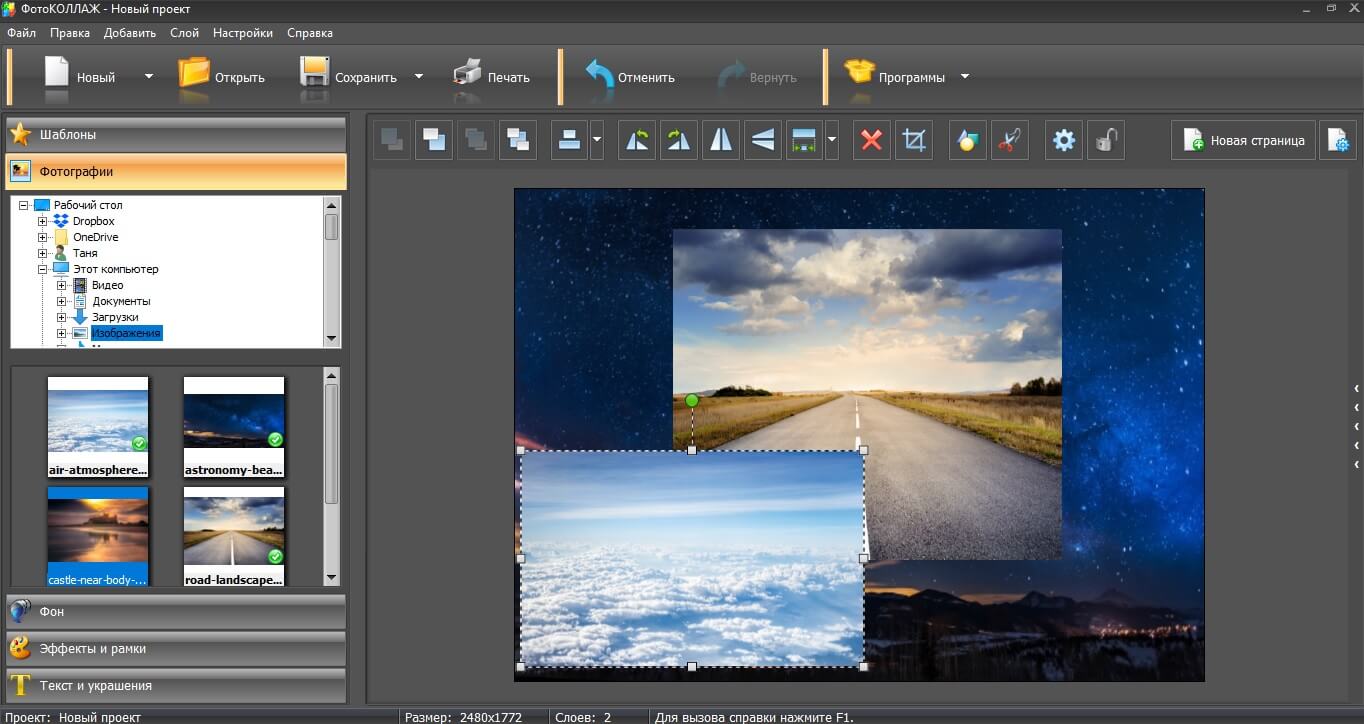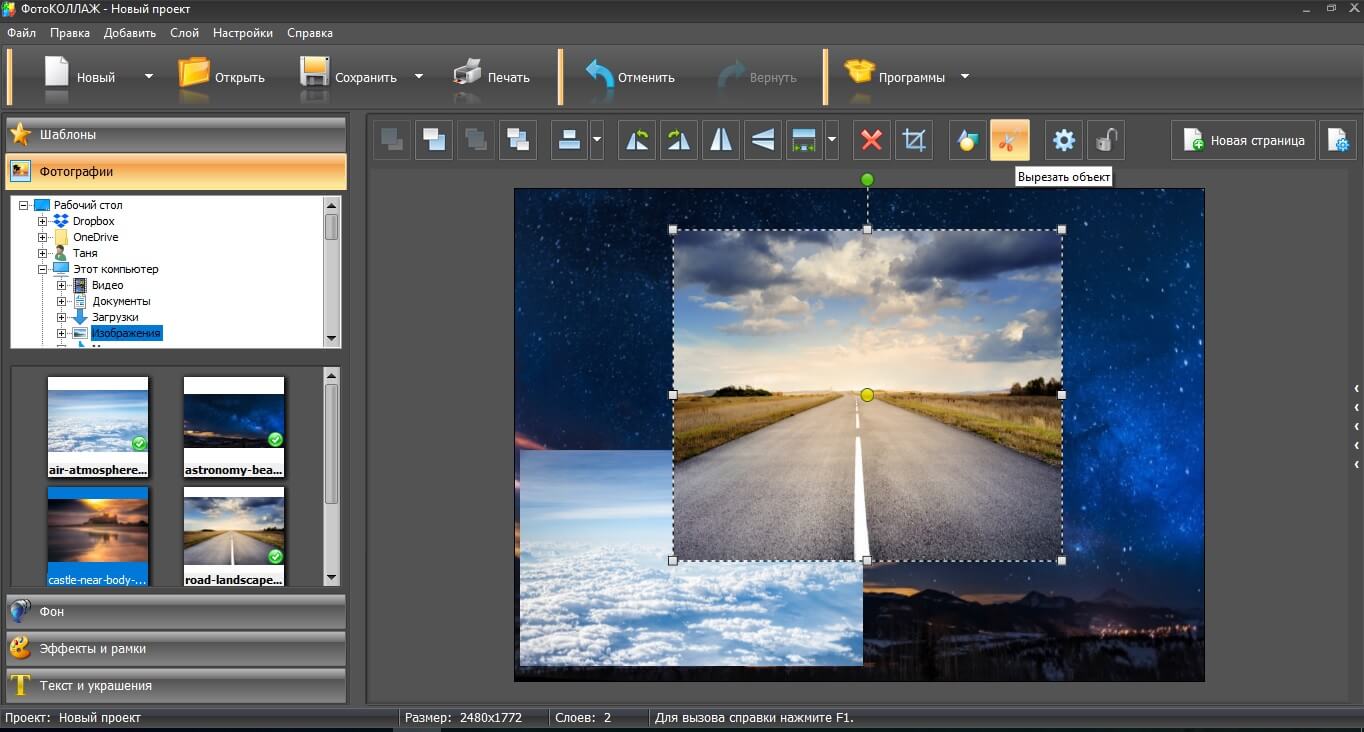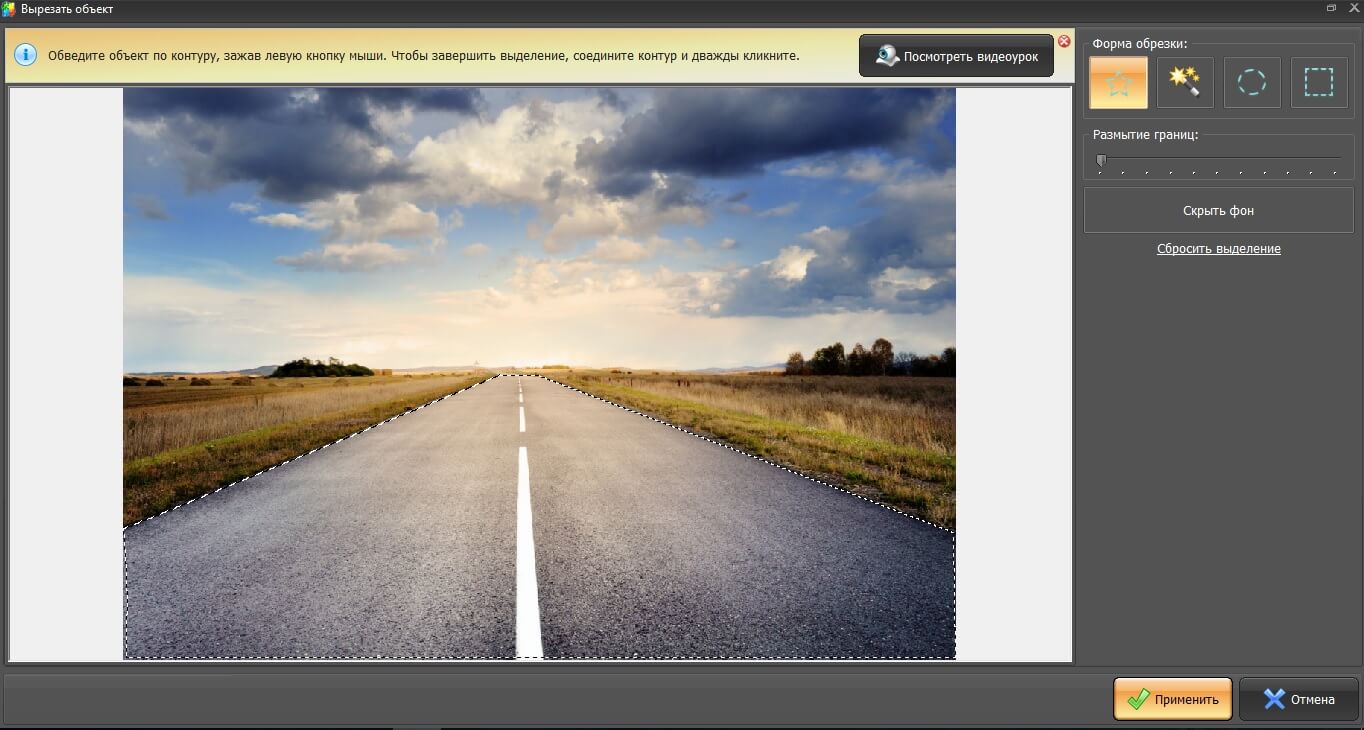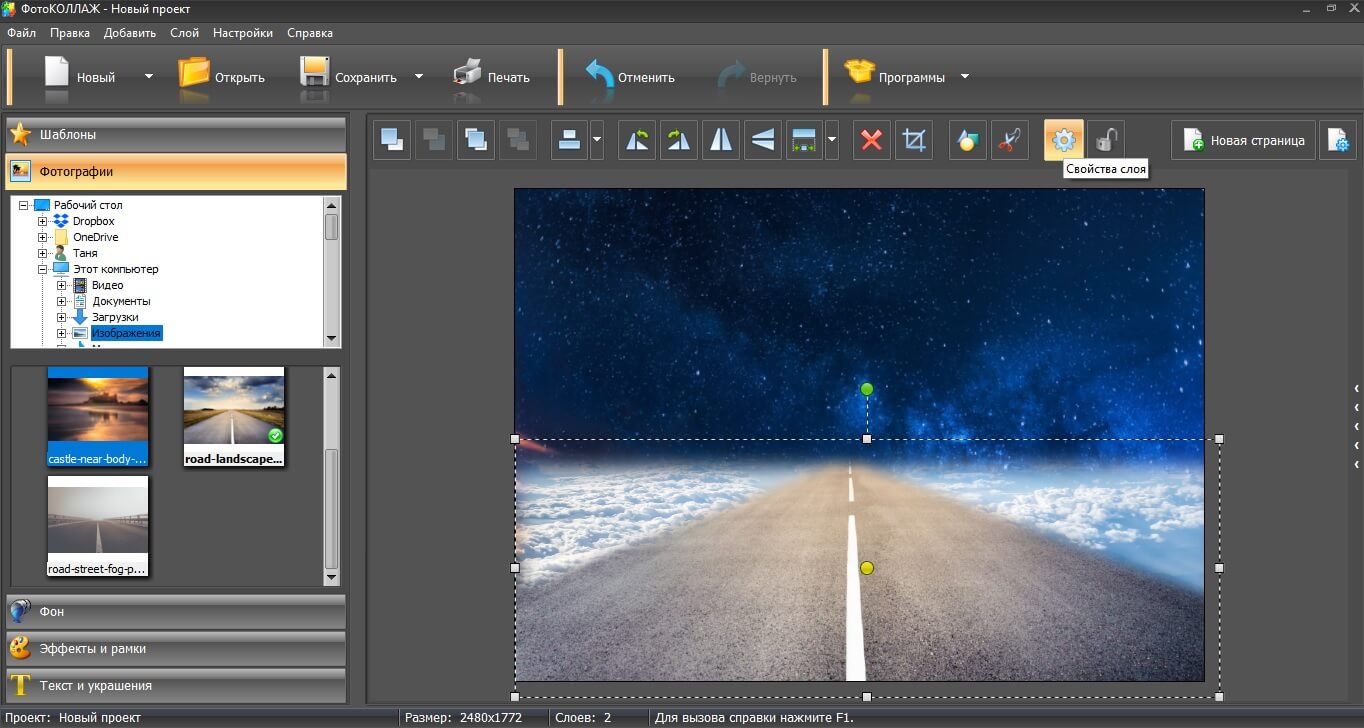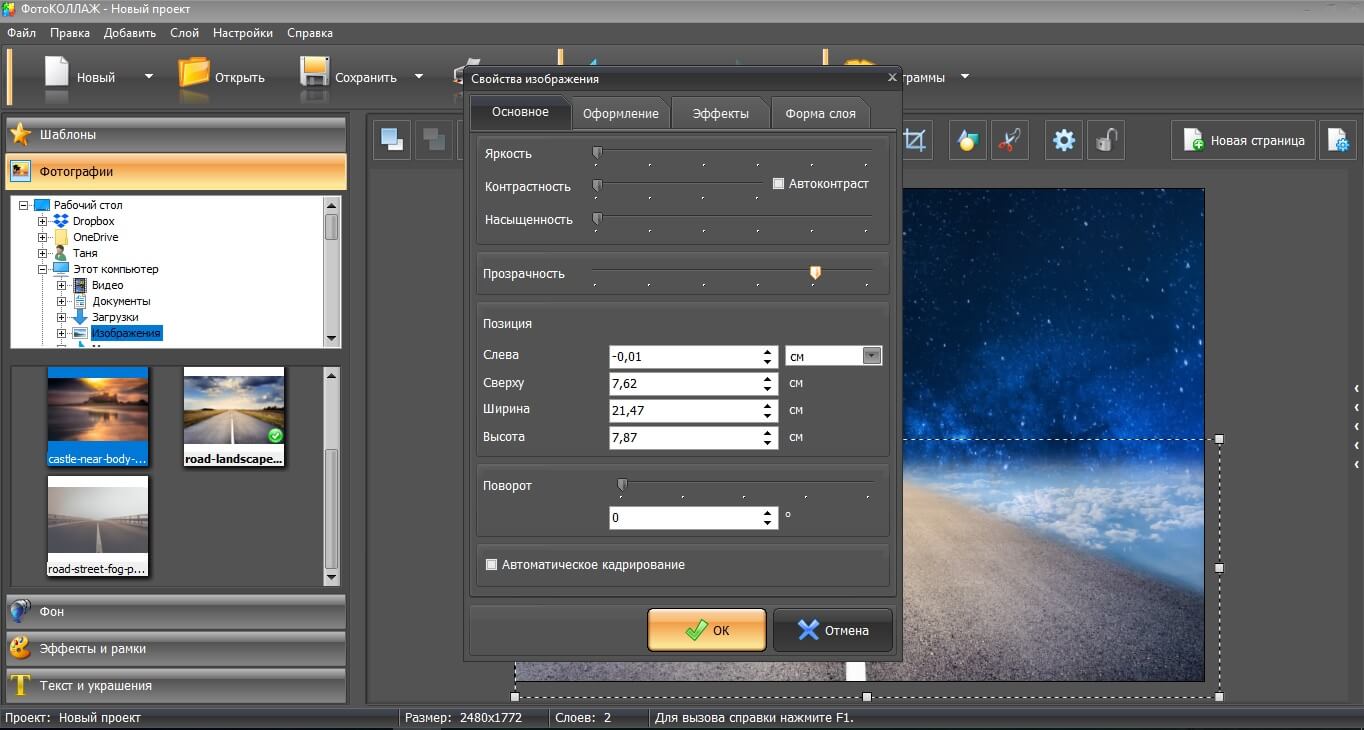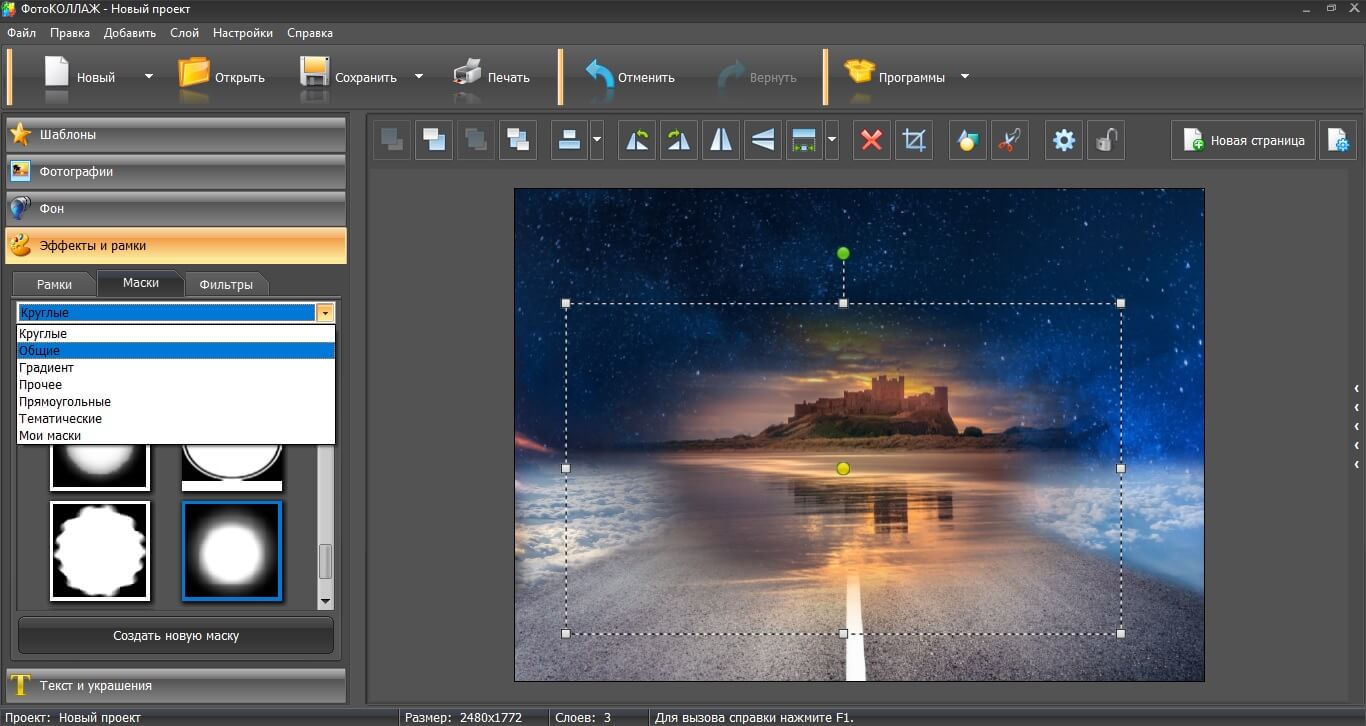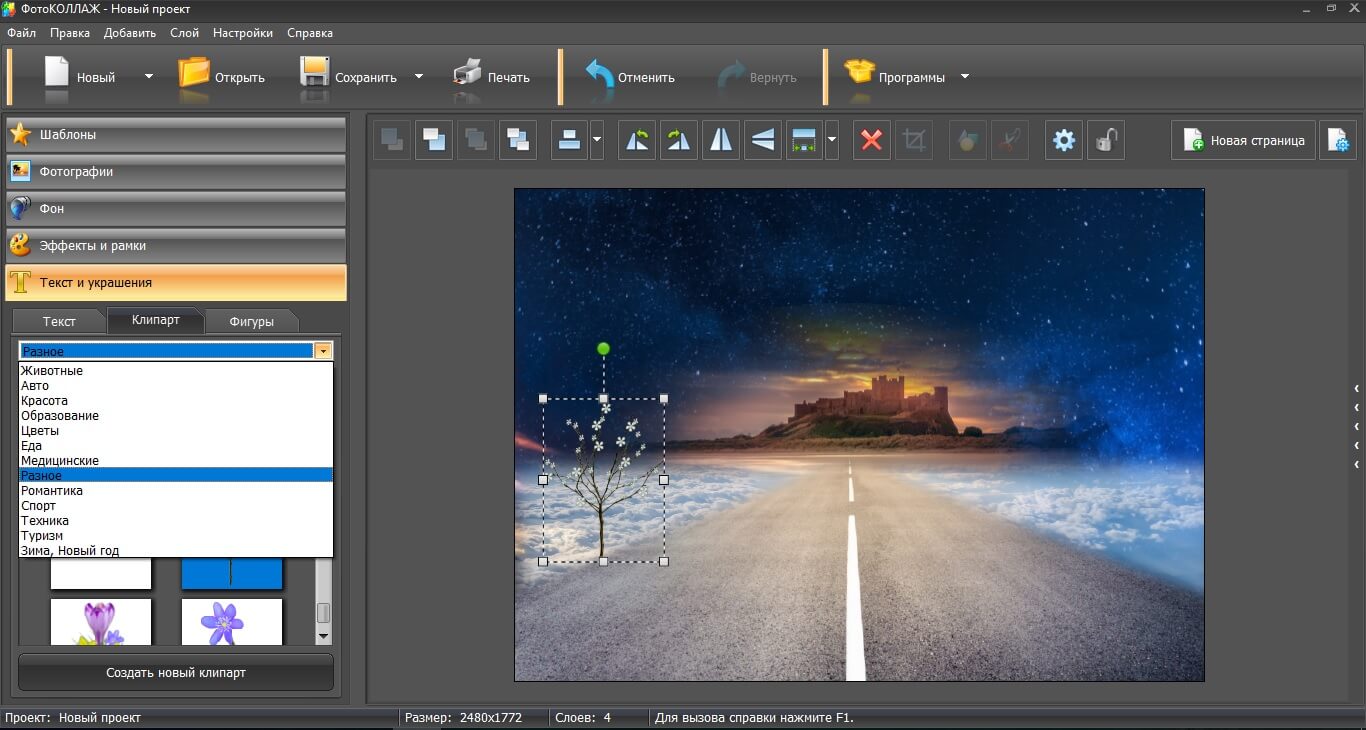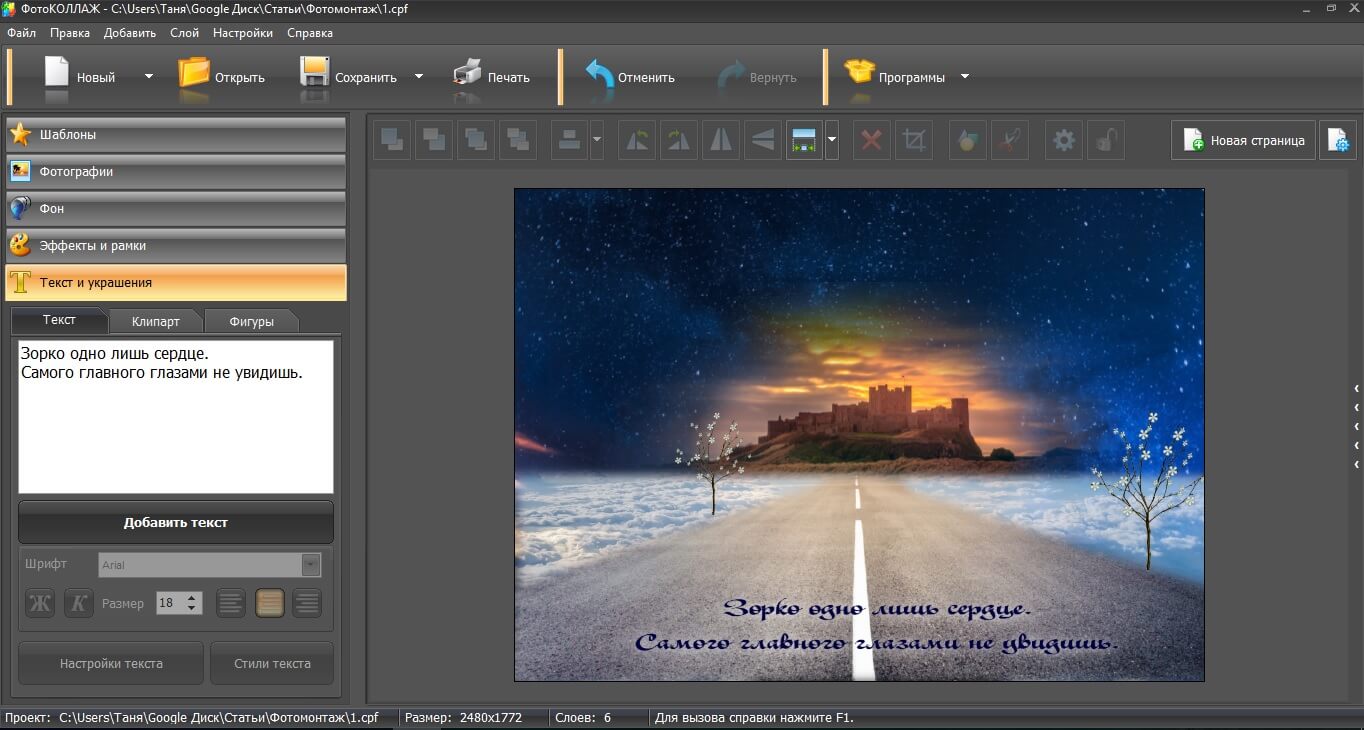Как на компьютере сделать фотомонтаж
Рейтинг бесплатных программ для фотомонтажа 2021 года
Фотомонтаж – это манипуляция с фотографиями, в основном объединение и наложение частей разных снимков в единую картину. Он используется для создания коллажей, плакатов любого направления (политические, рекламные, развлекательные) и карикатур. Для фотоманипуляций требуется профессиональный софт, хотя некоторые бесплатные программы для фотомонтажа также включают в себя нужные функции.
Чтобы создать фотомонтаж, потребуются продвинутые инструменты редактирования: возможность вырезать объект из снимка, наложение изображений друг на друга, замена фона. Мы составили рейтинг бесплатных и платных фоторедакторов, которые обладают этими возможностями.
 Adobe Photoshop
Adobe Photoshop
Adobe Photoshop считается стандартом для профессионального редактирования изображений. Это растровый редактор, но в нем также возможно обрабатывать и создавать векторную графику. В последних версиях разработчики уделили особое внимание функциям рисования и выделения объектов, благодаря чему в нем можно создавать гипер-реалистичные фотоманипуляции, которые выглядят как настоящая фотография.
 GIMP
GIMP
Популярное решение для цифровых художников, создающих масштабные полотна. Включает в себя такие нужные для фотомонтажа функции, как отделение объекта и перенос его на другой снимок, удобная работа с несколькими файлами, создание неограниченного количества слоев. Приложение позволяет встраивать картинки в проект как слои, накладывая друг на друга, обрабатывать по отдельности или применить настройки ко всем файлам. В целом GIMP можно назвать лучшей бесплатной программой для фотошопа, если вы не хотите приобретать оригинальный Photoshop.
 ФотоМАСТЕР
ФотоМАСТЕР
ФотоМАСТЕР – удобная и быстрая программа для оформления фотографий и создания эффектов. Фоторедактор работает с огромным количеством форматов и имеет специальный режим для обработки RAW. Есть функция быстрого совмещения и наложения картинок, что подойдет для создания фотоколлажей и манипуляций. При помощи функции быстрой замены фона можно создавать различные фотоманипуляции, а стильные эффекты придадут работе завершенный вид.
 Paint.NET
Paint.NET
 Movavi Photo Studio
Movavi Photo Studio
Фоторедактор Movavi Photo Studio в целом больше настроен на обработку, чем на создание фотоманипуляций. Однако в нем также можно найти некоторые инструменты, которые пригодятся для фотомонтажа. Пользователю доступны несколько видов выделения, наложение графики, замена фонового изображения. Присутствует коллекция фильтров, в том числе художественные пресеты с возможностью создать стилизацию под картины и прочее. К сожалению, работу в редакторе значительно ухудшает большая нагрузка на систему.
 Krita
Krita
Krita является одной из самых популярных программ среди цифровых художников любых жанров. Программа является полностью бесплатной и при этом открывает практически неограниченные возможности для творчества. Программа поддерживает работу на Windows и планшетах, позволяет рисовать стилусом и создавать масштабные холсты, совмещая неограниченное количество графических элементов любого формата.
 Домашняя Фотостудия
Домашняя Фотостудия
«Домашняя Фотостудия» представляет из себя продвинутый фоторедактор, в котором можно накладывать фильтры и эффекты, изменять цвет, проводить ретушь и многое другое. Для быстрого монтажа в нем присутствует специальная функция, которая так и называется – фотомонтаж. Это специальный режим работы, в котором можно быстро заменить фон на картинке, добавить множество новых слоев и обработать каждый новый элемент.
Заключение
Чтобы освоить фотомонтаж, требуется некоторое время, поэтому стоит выбирать простые в управлении программы. Таким образом вы сможете сосредоточиться только на проекте и не тратить время на то, что изучать софт. Для тех, кто ищет бесплатные программы для монтажа фото, лучше установить на ПК редактор GIMP. В нем можно накладывать картинки напрямую, в отличие от других бесплатных альтернатив, присутствует быстрое выделение и перемещение.
Пользователям, которым нужен продвинутый софт, советуем скачать и установить на компьютер программу ФотоМАСТЕР. В ней можно совмещать картинки разных форматов, есть удобная замена фона, имеется автоматическое улучшение фотографий и большая коллекция эффектов. Это отличный выбор для начинающих пользователей, которые хотят освоить обработку на профессиональном уровне.
Сделайте фотомонтаж из своих фотографий
В редакторе ФотоМАСТЕР это займет всего несколько минут!
Для Windows 7, 8, 10, XP, Vista. Быстрая установка.
Как сделать фотомонтаж из своих фотографий на компьютере – удивительный результат за минуту
Автомобиль, рассекающий просторы Галактики, или ребёнок, очутившийся внутри мультфильма, – с современными программами для обработки фото нет ничего невозможного! Если раньше магические превращения были доступны только профессионалам, то сейчас любой может узнать, как сделать фотомонтаж, и превратить обыкновенный снимок в исключительный. Всё, что для этого потребуется, – это воображение и «ФотоМАСТЕР».
Программа позволяет быстро и качественно заменить фон на снимке, получив удивительный результат без специальных навыков. Читайте статью – и вы узнаете, как добиться подобных кадров в считанные минуты.
Шаг №1. Загрузите снимок
Первое, что предстоит сделать, – это скачать простой фоторедактор на ПК или ноутбук. На распаковку и установку «ФотоМАСТЕРА» уйдёт не больше двух минут, а дальше – можно смело приступать к преображениям.
В стартовом окне программы кликните по команде «Открыть фото» и добавьте исходный снимок.
Если загружаемый файл в формате RAW, софт автоматически предложит на выбор несколько пресетов первичной обработки для «проявления» сырого снимка. Если же фото в формате JPEG и нуждается в базовом улучшении, воспользуйтесь регуляторами тона во вкладке «Основные».
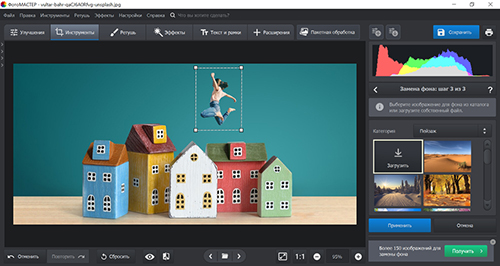
Выполните коррекцию снимка перед фотомонтажом
Шаг №2. Отделите объект от фона
Чтобы сделать фотомонтаж на компьютере, откройте меню «Инструменты» и найдите пункт «Замена фона».
Ваша задача на этом этапе – отделить предмет или человека на снимке от всего остального. Для этого программа предлагает довольно простые инструменты – разноцветные кисти для разграничения объекта и фона, а также ластик с регулируемым размером для точного исправления недочётов.
Зелёной кистью обведите предмет в кадре. Не нужно закрашивать всю поверхность – просто обозначьте общую форму.
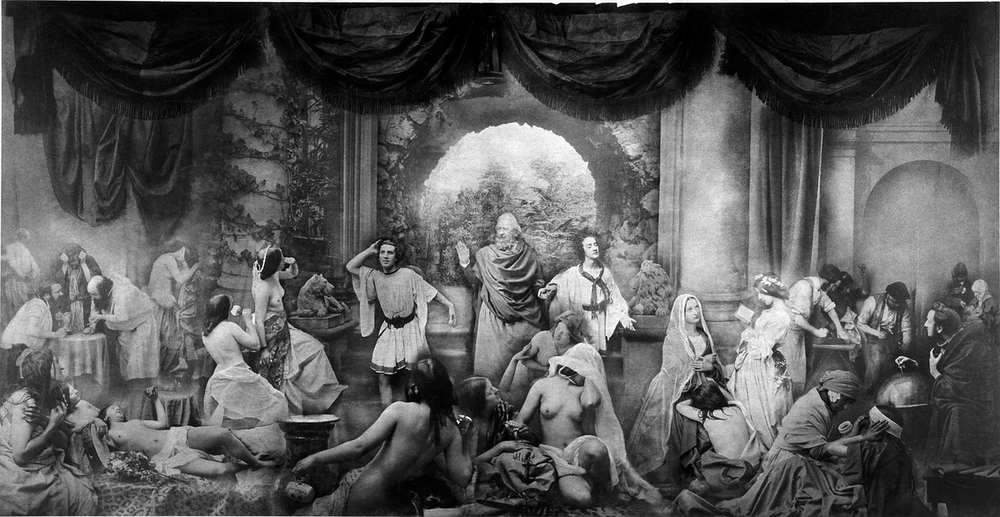
Обозначьте объект на снимке
Красной кистью отметьте фон вокруг фигуры. Уменьшайте толщину рисовки, если требуется обозначить маленькие участки фона. Если случайно заехали за края – не страшно! Воспользуйтесь ластиком, чтобы исправить ошибку.

Обозначьте задний план на фотографии
Чтобы оценить результат, снизьте прозрачность фона до минимума.
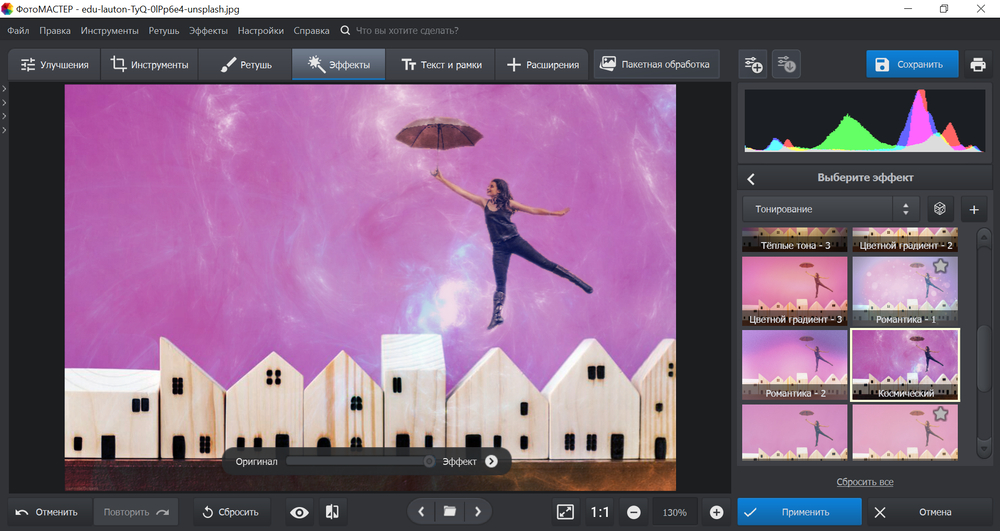
Так будет выглядеть снимок после удаления фона
Не бойтесь экспериментировать – эту же функцию вы можете использовать и для других целей. Например, если хотите заменить лицо на снимке, оказаться на месте киноперсонажа или рядом с любимым актёром. Для этого выделите кистью «Объект» лицо на исходном снимке, а в качестве фона – всё остальное.
Шаг №3. Скорректируйте границы
Кликните «Далее» и «ФотоМАСТЕР» предложит уточнить границы объекта. Для этого вновь необходимо воспользоваться кистями «Объект» и «Фон». Первая восстанавливает случайно удалённые участки снимка, а вторая стирает лишнее. Вы можете менять размер и степень растушевки кистей для большего удобства.
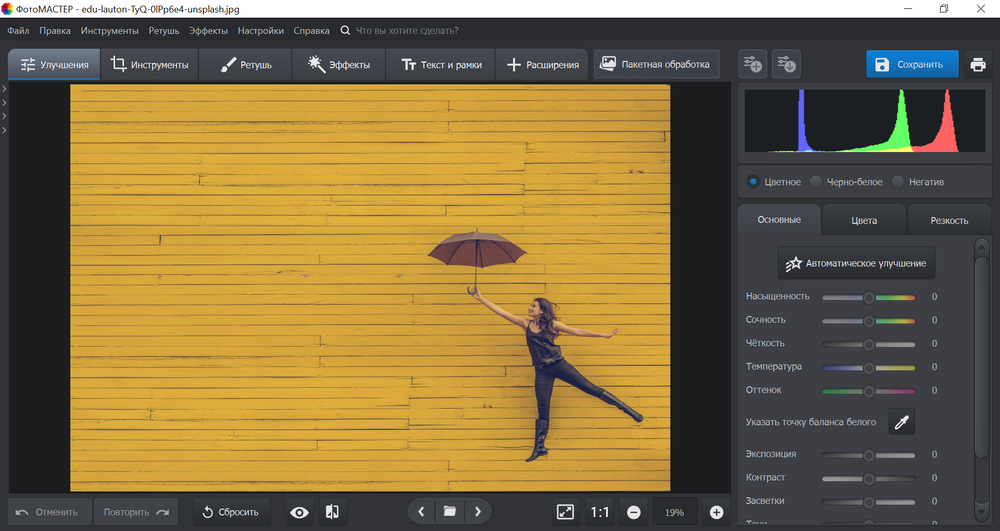
Отрегулируйте размер кисти и уточните границы объекта на снимке
Установите масштаб снимка в 100%, чтобы увидеть больше «необработанных» фрагментов. Так вы сможете сделать фотомонтаж из своих фотографий более качественным и впечатляющим.
Шаг №4. Выберите новый фон
Теперь вам предстоит определиться с новым фоном для снимка. Проявите фантазию – пусть результат будет неожиданным! Загляните в коллекцию картинок, которую предлагает «ФотоМАСТЕР». Там вы найдёте более десятка вариантов – от европейских пейзажей до космических просторов. Просто нажмите «Выбрать изображение для фона» и подберите снимок по душе.
Кроме того, в «ФотоМАСТЕРЕ» можно сделать фотомонтаж с использованием своего изображения. Для этого кликните «Загрузить» и добавьте файл. При необходимости растяните исходную фотографию или поменяйте расположения объекта в кадре. Когда будете довольны результатом – сохраните его, нажав кнопку «Применить».
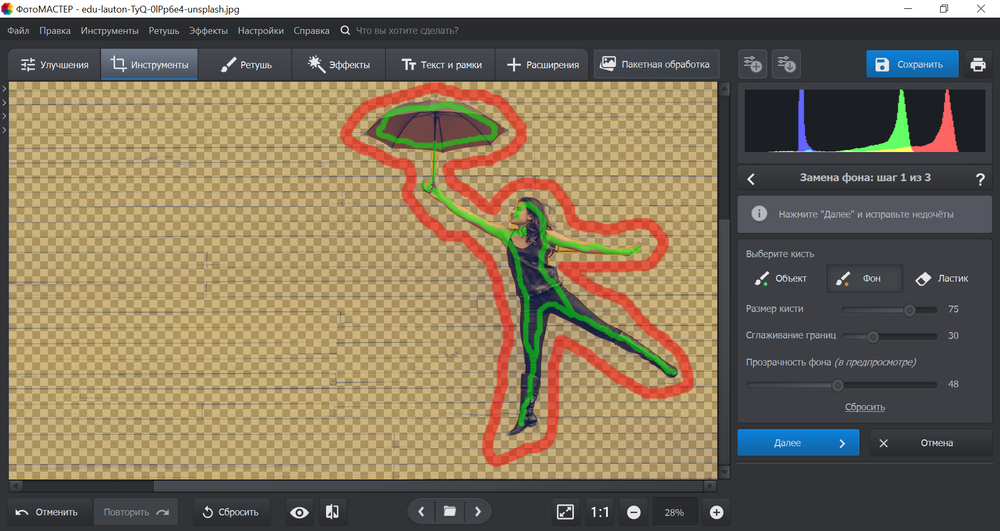
Подберите новый фон для фото из каталога программы или загрузите свою картинку
Остались финальные штрихи! Воспользуйтесь регуляторами «Растушевка» и «Границы», чтобы усовершенствовать результат. Первая настройка пригодится для того, чтобы смягчить края, вторая – чтобы уменьшить или, наоборот, увеличить границы объекта. Дополнительно «подкрутите» показатель на шкале «Адаптация цветов к фону», это поможет добиться максимально натуралистичного эффекта.
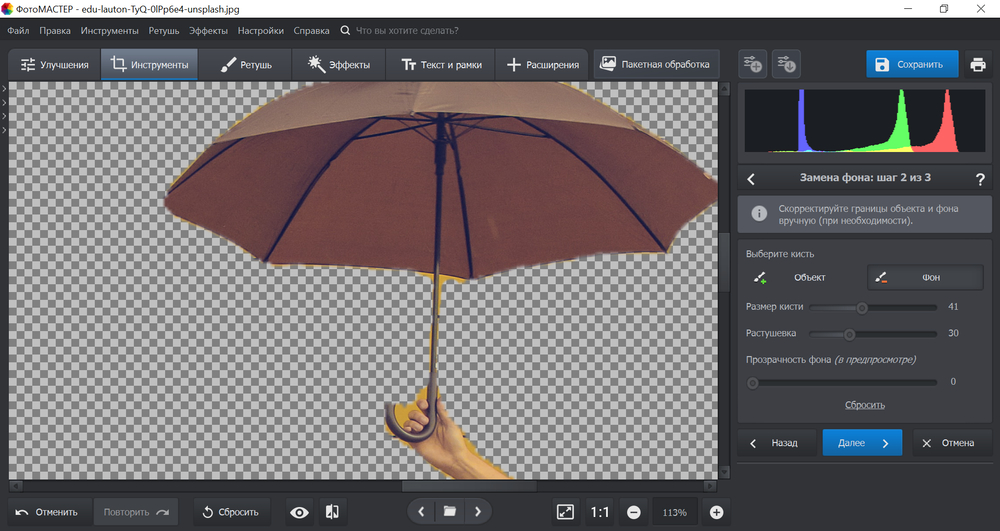
Прибавьте растушевку границам объекта, чтобы он естественнее смотрелся на новом фоне
С помощью команды «Сохранить изображение с прозрачным фоном» вы получите картинку с вырезанным объектом в формате PNG, это позволит в дальнейшем накладывать эту же самую фотографию на другие снимки, не повторяя процедуру обрезки. Ещё больше возможностей для удобного фотомонтажа!
Шаг №5. Сохраните результат
При желании вы можете продолжить ретушь фото, кадрировать изображение, тонировать его или наложить эффект. «ФотоМАСТЕР» предоставляет обширную коллекцию готовых стилей обработки. Вы найдёте их, обратившись к меню «Эффекты». За счёт применения фильтров, композиция будет смотреться целостно и органично.
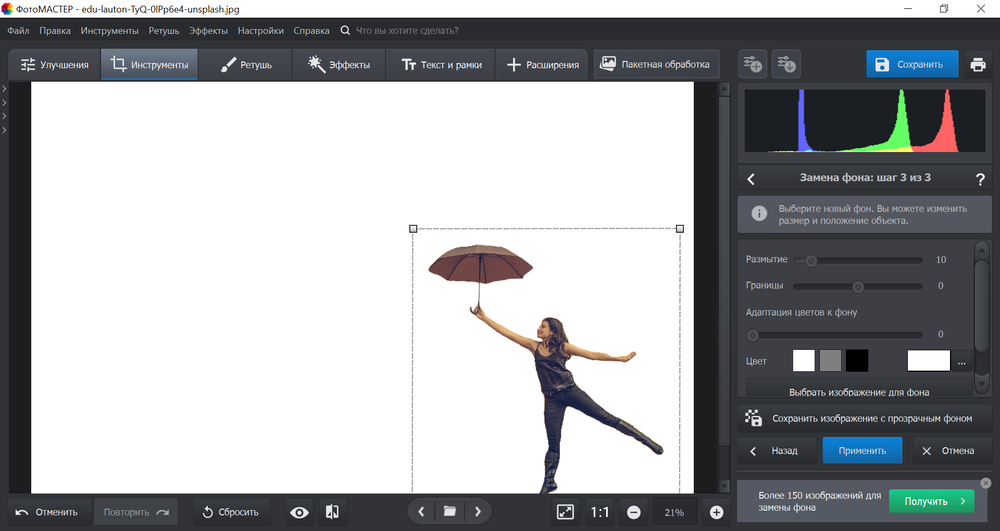
Используйте эффекты из коллекции программы, чтобы придать снимку «изюминку»
Закончив с совершенствованием фото, нажмите кнопку «Сохранить», введите название файла – и готово!
С помощью замены фона вы сможете воплощать самые необычные задумки, делая фотомонтаж из своих фотографий на компьютере ещё ярче и оригинальнее. Заменяйте лица на фотографиях, размещайте в кадре новые предметы или людей, путешествуйте сквозь пространство и время! Во всём этом вам поможет «ФотоМАСТЕР».
Редактор выручит вас в любой ситуации, связанной с необходимостью быстро и качественно обработать снимок. Коррекция экспозиции и цветового баланса, устранение недостатков на портретах, художественное оформление, восстановление старых снимков и даже оцифровка фотографий – функционал «ФотоМАСТЕРА» удовлетворит потребности даже самого требовательного пользователя. Скачайте программу и убедитесь в её эффективности!
Как сделать фотомонтаж на компьютере
Вы хотите сделать сюрприз близким и подарить им оригинальную фотографию? Возможно, вам просто интересно сделать прикольную фотку – себя рядом со знаменитостью или на фоне марсианского пейзажа? Или поместить изображение своего лица в средневековый антураж? Может быть, совместить фотографии вам нужно для работы? Этого легко добиться, если сделать фотомонтаж на компьютере.
С помощью фотомонтажа можно:
Фотомонтаж на компьютере
Самый распространенный способ сделать фотомонтаж своими руками – обработать фотографии в программе Adobe Photoshop. Эта профессиональная программа для обработки изображений обладает широкими возможностями. Но она довольно сложна для новичка, в ней непросто разобраться самостоятельно за один вечер. Конечно, в сети есть масса курсов и видеоуроков, по которым можно научиться работе в Фотошопе, но для этого надо иметь время и желание.
Похожая программа – GIMP. В отличие от Adobe Photoshop, она распространяется бесплатно.
Как объединить фотографии в программе Фотошоп
В фотошопе откройте фотографии, которые вы хотите смонтировать. Например, это будет изображение вашего лица и красивый фон с закатом или морским прибоем. Продублируйте слой на каждом изображении. На фотографию, которая должна стать фоном, перетащите мышкой второй снимок. В меню Editвыберите FreeTransform. С помощью мыши поменяйте размер фото и его пропорции, перетащите в нужное место. Закончив, нажмите Enter.
Выберите на панели инструментов режим добавления векторной маски слоя. Установите основным цветом черный, а вторым – белый, и с помощью мягкой кисти закрасьте ненужные участки фотографии. Они станут невидимыми. Для более мягкого и естественного перехода фона меняйте размер и мягкость кисти на мелких участках.
Если вы случайно удалите нужный кусок фотографии, смените цвета — с черного на белый, и закрасьте кистью область, которую надо восстановить. Рисунок вернется.
Закончив удаление фона, выйдите из режима векторной маски.
Монтировать фотографии в фотошопе можно и другим способом — используя инструмент «Лассо» для выделения части изображения. Выделите нужный участок фотографии, а всю остальную часть изображения удалите. Наложите изображение на фото, которое должно стать фоном, и с помощью инструментов фоторедактора добейтесь их органичного соединения. В качественном коллаже отдельные фрагменты сочетаются так, что изображение кажется цельным.
Для этого надо сделать мягкие переходы между фотографиями, сгладить границы, подобрать цвет и яркость каждого куска и отрегулировать масштаб. Инструменты Фотошопа дадут вам возможность растушевать фото, вырезать или добавить объекты, наложить эффекты, изменить цвет и яркость части или всей фотографии. Используя разные инструменты, постарайтесь добиться нужного эффекта.
После того как закончите работу в фотошопе, объедините слои и сохраните файл.
Фотомонтаж онлайн
Своими руками сделать фотомонтаж на компьютере можно просто в браузере. Для этого вам понадобится хорошее соединение с интернетом и достаточно мощный для работы с графическими файлами компьютер. Существует множество бесплатных сайтов для обработки фото, вы можете найти их самостоятельно, набрав соответствующий запрос в Гугле или Яндексе. Например:
Чтобы своими руками монтировать фото онлайн, никаких специальных знаний или навыков вам не понадобится. На сайте вам предложат загрузить один или несколько снимков. Иногда фотографию придется загрузить с компьютера, иногда можно указать линк на фото, которое хранится на другом сайте или в соцсети. Учтите, что от качества фото будет зависеть результат.
Онлайн фоторедактор предложит набор фонов, рамок и прочих украшений на ваш выбор. Поместив фотографию на выбранный фон, вы можете поиграть с настройками и эффектами, чтобы получить лучший результат.
После того как фотомонтаж будет готов, вы можете получить ссылку на вашу фотографию, сохранить ее на компьютере или послать по почте. Если результат вас не устроил, можно вернуться назад и переделать коллаж с любого этапа.
Фотоколлаж с помощью смартфона или планшета
Сделать фотоколлаж своими руками позволяют и современные смартфоны – как iPhone, так и телефоны на платформе Androidи Windows.
С помощью фоторедактора для смартфонов и планшетов с фотографией можно своими руками сделать все то же, что и в онлайн фоторедакторах:
Измененную фотографию можно сохранить в галерее, послать по почте или мессенджеру, опубликовать в соцсети.
Монтаж фотографий своими руками, если подходить к делу творчески и с умом, — дело не простое. Но при желании, наличии свободного времени и навыков поиска в интернете вы можете добиться поразительных результатов. Надеемся, наши уроки помогут вам создать изображение, которым вы останетесь довольны.
Как сделать фотомонтаж своей фотографии
Наверняка вы часто видели в интернете забавные картинки из нескольких совмещенных фотографий. Если вы пытались понять, как сделать фотомонтаж самому, то знаете, что обычно они создаются в фотошопе или на специальных сайтах. Однако фотошоп слишком сложный, для его освоения требуется много времени. А онлайн-сервисы обладают слишком базовым функционалом и не позволяют реализовать все задуманное.
В программа ФотоКОЛЛАЖ вы можете быстро создавать композиции из нескольких фото, будь это простой школьный коллаж или сложная фотоманипуляция с совмещением нескольких фотографий. Вам понадобится лишь воображение и немного свободного времени.
Содержание:
1. Установите программу ФотоКОЛЛАЖ
Чтобы сделать фотомонтаж, нужно бесплатно скачать ФотоКОЛЛАЖ. После загрузки начните установку, два раза нажав на установочный файл. Чтобы в дальнейшем быстрее получать доступ к приложению, разместите ярлык на рабочем столе.
2. Настройте размер холста
Запустите приложение и выберите пункт «Новый коллаж». Далее нажмите «Чистый проект».
На следующем шаге вам предложат настроить параметры новой страницы. Вы можете выбрать один из размеров в выпадающем меню «Форматы страницы». Либо самостоятельно введите данные в поля «Высота» и «Ширина».
Размер холста зависит от качества исходных фотографий. Если вы хотите сделать фотомонтаж из фотографий высокого разрешения, выбирайте формат монитора либо А4. Если картинки небольшие, при увеличении их качество станет хуже. В этом случае стоит выбрать размер страницы поменьше.
3. Добавляем слои
Для начала установим фоновую картинку. Для этого в боковом меню слева найдите папку с фотографиями. В окошке внизу отобразятся находящиеся в директории файлы. Дважды кликните на фото или перетащите его на холст.
Чтобы зафиксировать изображение как подложку, увеличьте его, растягивая границы. Либо щелкните на него правой кнопкой мыши и нажмите «Сделать фоном страницы». Картинка автоматически подстроится под размер холста.
Перетягиванием добавьте остальные фотографии, из которых вы хотите создать композицию. Если размер картинки вас не устраивает, изменяйте его, растягивая границы фото.
4. Работаем со слоями
Существуют два типа создания фотомонтажа. В каждом применяются различные приемы и инструменты. Вы можете выбрать один из них либо совместить оба варианта. Рассмотрим, как сделать фотомонтаж на компьютере с применением обеих
Классический фотомонтаж
При таком монтаже объекты на фото вырезаются по границе и накладываются друг на друга. Чтобы обработать таким образом картинку, воспользуйтесь функцией «Вырезать объект» на панели инструментов.
В новом окне выберите способ обрезки: произвольная форма, волшебная палочка, овал или квадрат. При произвольном обрезании вы сами регулируете края рисунка. Волшебная палочка автоматически определяет и выделяет границы. Подсказки в программе помогут понять, как пользоваться каждой функцией.
Если вы ошиблись, создавая обводку, воспользуйтесь опцией «Сбросить выделение». Чтобы просмотреть результат, нажмите «Скрыть фон».
Для добавления реалистичности воспользуйтесь опцией «Размытие границ». Эта функция слегка размывает края, естественно вписывая объект в общий фон. Когда вас устроит результат, нажмите «Применить».
Теперь настроим прозрачность одного из слоев, чтобы добиться эффекта слияния. Для этого нужно выделить нужный элемент и нажать «Свойства слоя».
В окне настроек во вкладке «Основное» изменяйте параметры, двигая ползунок на шкале «Прозрачность». Тут же вы можете продолжить ретушь фото, настроить яркость, контраст и степень насыщенности.
В разделе «Эффекты» к объекту добавляется контур и тень. Так вы сможете создать создать симуляцию 3D объекта или сделать из фотографии наклейку.
Фотомонтаж с помощью масок
Еще один вариант создания фотомонтажа – с использованием встроенных масок. Такими фотоэффектами часто пользуются при создании детских коллажей из фото. Маски также могут быть полезны при создании фотомонтажа. С их помощью можно провести совмещение двух фотографий, не прибегая к обрезке.
В боковой панели найдите раздел «Эффекты и рамки». Перейдите во вкладку «Маски». В приложении встроено множество предустановленных масок. Они разбиты по категориям, просмотреть которые можно в выпадающем меню. Выберите понравившийся шаблон и дважды кликните, чтобы применить к фотографии.
5. Дополняем композицию
Для более интересного результата можно добавить к картинке надписи и клипарты. Графические элементы и текстовые эффекты находятся в разделе «Текст и украшения». Откройте вкладку «Клипарт» и выберите категорию из выпадающего меню. Найдите подходящую картинку и дважды кликните по ней мышкой.
Надписи добавляются во вкладке «Текст». Напишите цитату в специальном поле и добавьте его в макет, нажав «Добавить текст». После этого можно изменить начертание, шрифт и размер или применить стиль кнопкой «Стили текста».
6. Сохраняем результат
Теперь, когда мы разобрались, как можно в фоторедакторе сделать фотомонтаж, сохраним результат. Чтобы экспортировать проект в формате JPEG без потери качества, сделайте следующее:
Также фото можно преобразовать во все популярные форматы изображений.
Кроме того, вы можете экспортировать результат в PDF или поделиться картинкой в социальных сетях.
Как видите, ФотоКОЛЛАЖ не зря считается лучшей программой для коллажей. Благодаря ее богатому функционалу мы легко разобрались, что такое сложный фотомонтаж и как сделать его из нескольких элементов.
Возможности программы практически безграничны. С ее помощью вы поймете, как заменять на фотографиях лица, как сделать фотомонтаж своей фотографии, создавать забавные картинки, сложные фотоманипуляции или семейные коллажи. Скачайте программу и убедитесь, что это можно сделать легко и быстро!
 Adobe Photoshop
Adobe Photoshop 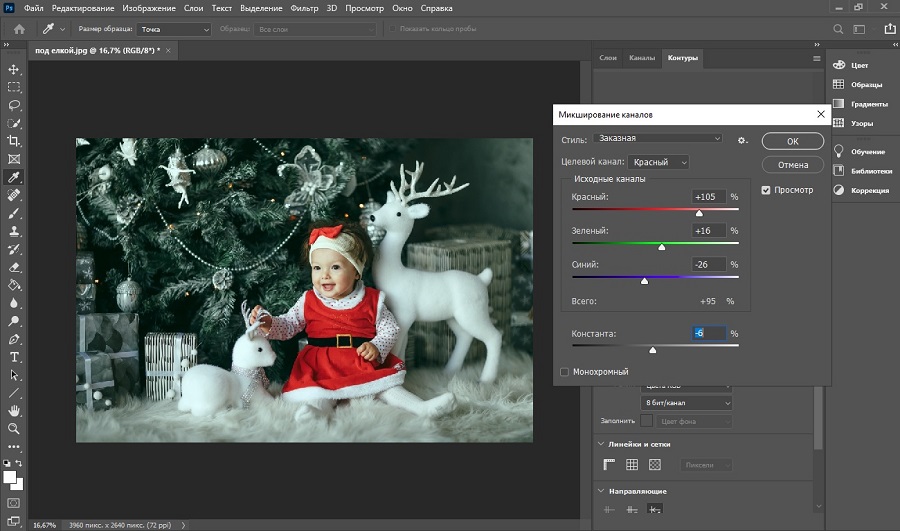
 GIMP
GIMP 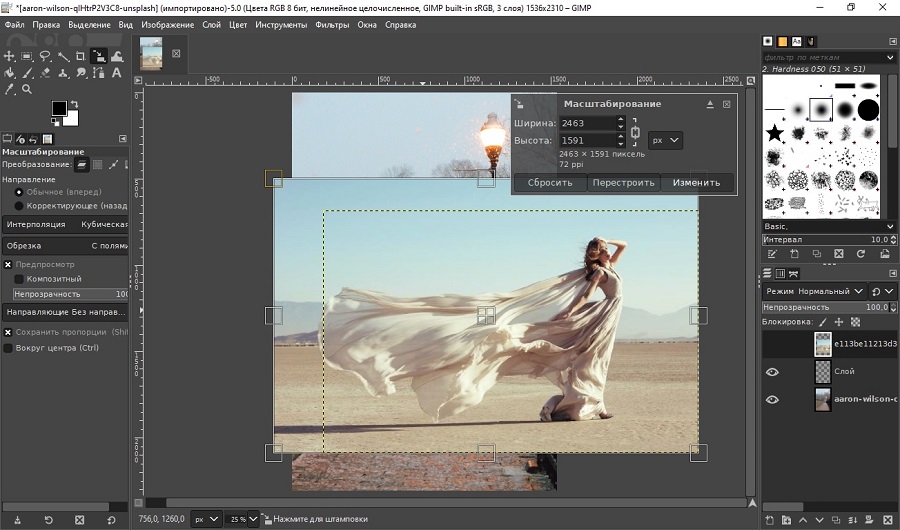
 ФотоМАСТЕР
ФотоМАСТЕР  Paint.NET
Paint.NET 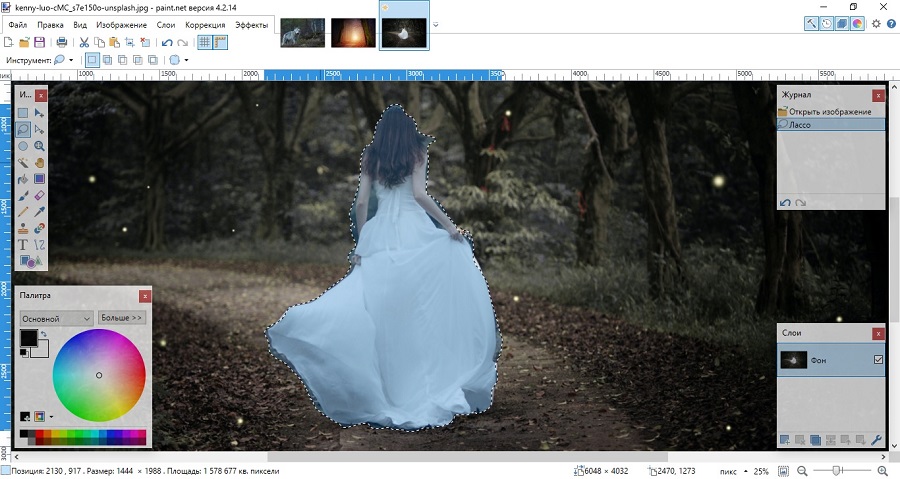
 Movavi Photo Studio
Movavi Photo Studio 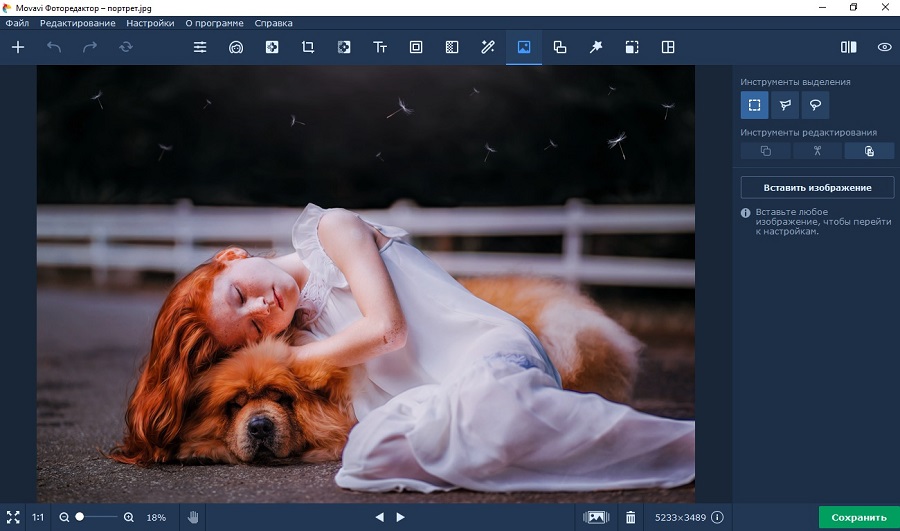
 Krita
Krita 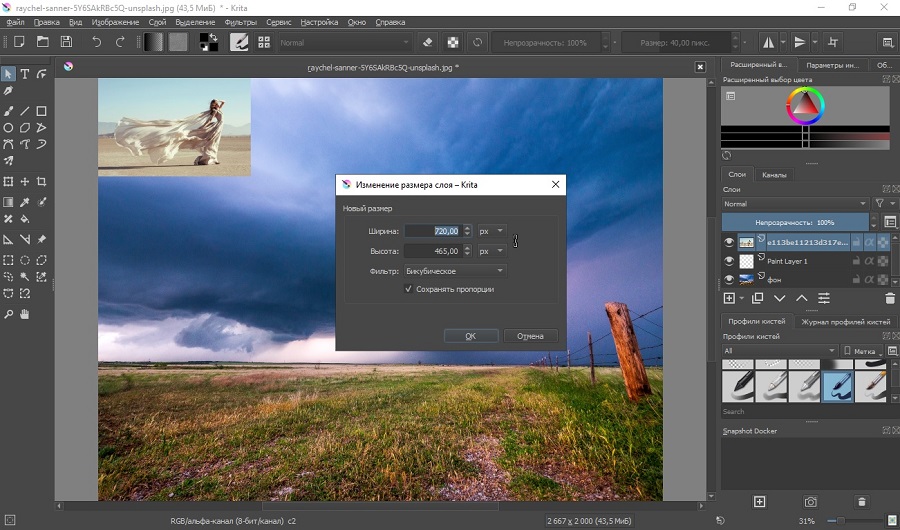
 Домашняя Фотостудия
Домашняя Фотостудия